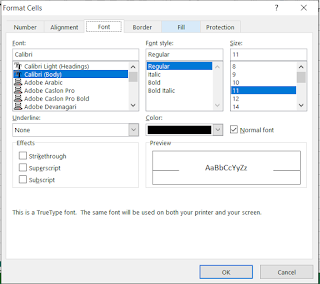PERTEMUAN 3 EXCEL
RUMUS dan FUNGSI
Rumus adalah Fasilitas
MS Excel untuk melakukan penghitungan menggunakan operator matematika.
Secara garis besar yang dimaksud formula atau rumus pada
microsoft excel adalah persamaan
matematika untuk menghitung nilai-nilai tertentu dengan tujuan untuk
mendapatkan hasil yang diharapkan pada microsoft excel.
Cara menulis rumus :
•
Diawali dengan tanda = ( sama dengan )
•
Menggunakan nomer sel bukan angkanya
•
Menggunakan operator matematika dengan benar
•
Penulisan angka harus benar
•
Diakhiri dengan menekan Enter sebagai eksekusi pelaksanaan perintah
5
operator Matematik menurut tingkatan hierarkhies :
•
1. ^ ( karat ) :
untuk operasi pemangkatan
•
2. * ( asteric ) :
untuk operasi perkalian
•
3. / (
slash ) : untuk operasi pembagian
•
4. + (
plus ) : untuk operasi penjumlahan
•
5. - (
minus ): untuk operasi pengurangan
Arti tingkatan hierarkhies adalah :
Operator matematika yang tingkatannya lebih tinggi akan
dioperasikan terlebih dulu walaupun penulisannya dibelakang
Untuk menghilangkan tingkatan hierarkhies dalam penulisan
rumus menggunakan tanda kurung artinya rumus yang didalam kurung akan
ddioperasikan lebih dulu.
FUNGSI ( FUNCTION )
Fungsi Excel adalah
rumus-rumus yang telah didefinisikan oleh microsoft excel atau dengan kata lain
formula siap pakai yang dibuat untuk menyederhanakan perhitungan yang panjang
dan rumit.
Cara menggunakan rumus
atau formula excel selalu diawali dengan tanda sama dengan (=).
Selain itu dalam sebuah rumus atau formula excel dapat terdiri atas satu atau
semua dari beberapa hal berikut:
- Fungsi-fungsi Excel
- Operator perhitungan
- Nilai dari angka-angka atau
teks secara langsung (konstanta)
- Referensi alamat suatu sel atau
range
- Nama sel/range
Macam-macam fungsi statistic yang
sering digunakan untuk adalah :
·
MAX :
untuk menentukan nilai tertinggi
·
MIN :
untuk menentukan nilai terendah
·
AVERAGE : untuk menghitung rata-rata
·
STDEV :
untuk menghitung standar deviasi
·
COUNT :
untuk menentukan banyaknya data
·
IF :
untuk menentukan keputusan berdasarkan syarat tertentu
- Cara menjalankan fungsi :
- Pilih sel yang akan dihitung
- Click Insert – Pilih Function – ( muncul
macam-macam fungsi ) – pilih fungsi yang akan digunakan – Click OK - block
sel yang akan dihitung ( tulis nomer selnya )
- Click OK atau tekan Enter
- Bisa juga dengan cara mengetik langsung dengan
format = nama fungsi ( sel;sel )
contoh :
=AVERAGE(C6;C20)
A. fungsi
kelompok teks
Sebelum memulai, perhatikan terlebih dahulu
penggunaan tanda koma, karena setiap komputer akan berbeda untuk penggunaan
tanda koma ada yang memakai koma ( , ) ada juga koma ( ; ). sesuaikan saja
dengan komputer.
fungsi kelompok teks
1. Left : mengambil karakter yang ada di sebelah kiri dari
satu kesatuan karakter.
Penulisan : =LEFT(teks, jumlah_karakter)
2. Right : mengambil karakter yang ada di sebelah kanan
dari satu kesatuan karakter.
Penulisan : =RIGHT(teks, jumlah_karakter)
3. Mid : mengambil karakter yang ada di tengah dari satu
kesatuan karakter.
Penulisan : =MID(teks, angka_awal, jumlah_karakter)
4. Upper : mengubah semua karakter dalam setiap kata yang
ada pada suatu teks menjadi huruf besar / kapital.
Contoh : =UPPER(“saya”) menghasilkan SAYA
5. Lower : mengubah semua karakter dalam setiap kata yang
ada pada suatu teks menjadi huruf kecil.
Contoh : =LOWER(“SAYA”) menghasilkan saya
6. Proper : mengubah karakter pertama dalam setiap kata
yang ada pada suatu teks menjadi huruf besar / kapital dan mengubah huruf
berikutnya dengan huruf kecil.
Contoh : =PROPER(“saya sedang praktikum”) menghasilkan Saya Sedang
raktikum
7. Len : mengambil karakter terkiri sejumlah yang
dinyatakan pada argument jumlah_karakter.
Contoh : =UPPER(“Praktikum”) menghasilkan 9
8. Text : mengubah angka menjadi teks dengan jumlah desimal
sesuai yang dinyatakan pada argumen format_teks.
Penulisan : =TEXT(angka, format_teks)
Contoh : =TEXT(100/4,“0.00”) menghasilkan 25.00